- Verschillende gebruikers hebben gemeld dat ze te maken hebben met AOL-servicefouten.
- Deze fout treedt op vanwege serverproblemen, een onstabiele internetverbinding of een verouderde/incompatibele browser.
- Als u de oplossingen in deze handleiding volgt, kunt u waarschijnlijk de AOL-servicefout oplossen.
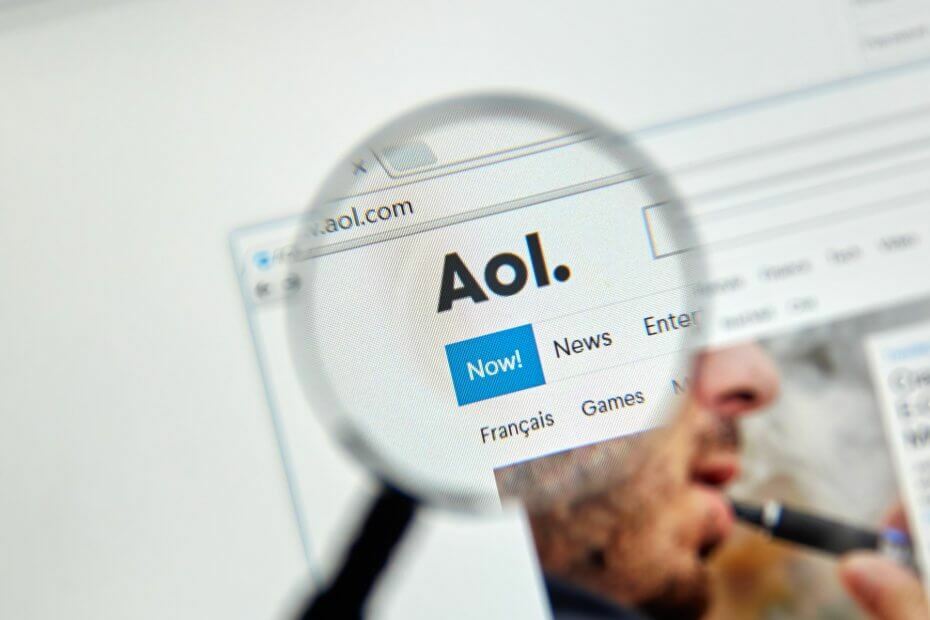
- Beheer AL uw e-mails in één inbox
- Makkelijk te integreren populaire apps (Facebook, Todoist, LinkedIn, Dropbox, etc.)
- Toegang tot al uw contacten vanuit één omgeving
- Weg met fouten en verloren e-mailgegevens
E-mail gemakkelijk en mooi gemaakt
Populaire e-mailserviceprovider AOL wordt beschouwd als een van de beste en meest beveiligde e-maildiensten, die zijn gebruikers hoogwaardige beveiliging biedt.
Welnu, dit is de reden waarom velen gebruik maken van AOL-e-maildiensten. Met de tijd heeft AOL meerdere functies gekregen.
Dankzij de zware uitgaande en inkomende e-mail via zijn servers, irriteert AOL zijn gebruikers echter vaak met problemen, waaronder de AOL-servicefout.
AOL-gebruikers hebben gemeld dat ze deze servicefout tegenkomen wanneer ze een van de AOL-functies proberen te gebruiken.
Gelukkig zullen we u in deze handleiding uitleggen hoe u de AOL-servicefout kunt oplossen. Laten we het eens bekijken.
Wat veroorzaakt de AOL-servicefout?
Deze AOL-servicefout kan om meerdere redenen verschijnen. Het kan bijvoorbeeld worden geactiveerd vanwege een slechte internetverbinding.
Aangezien een internetverbinding het meest cruciale is voor het functioneren van AOL, moet u een snelle en stabiele internetverbinding hebben om dergelijke problemen te voorkomen.
Het kan ook worden geactiveerd door de verkeerde inloggegevens in te voeren, d.w.z. e-mail-ID of wachtwoord. Serverproblemen zijn ook een van de belangrijkste redenen waarom gebruikers hebben gemeld dat ze dit probleem ervaren.
Andere redenen die een AOL-servicefout kunnen veroorzaken, zijn het gebruik van een incompatibele browser, enz.
Experttip: Sommige pc-problemen zijn moeilijk op te lossen, vooral als het gaat om beschadigde opslagplaatsen of ontbrekende Windows-bestanden. Als u problemen ondervindt bij het oplossen van een fout, is uw systeem mogelijk gedeeltelijk defect. We raden aan om Restoro te installeren, een tool die uw machine scant en identificeert wat de fout is.
Klik hier om te downloaden en te beginnen met repareren.
Snelle tip:
Als je te veel moeite hebt om de AOL-service te repareren, kun je vol vertrouwen een andere effectieve e-mailsoftware kiezen.
Mailbird is bijvoorbeeld een gebruiksvriendelijk e-mailplatform dat meerdere e-mailaccounts beheert en uw werk vereenvoudigt met geïntegreerde apps.
⇒ Mailbird ophalen
Hoe kan ik de AOL-servicefout oplossen?
1. Controleer AOL-servers
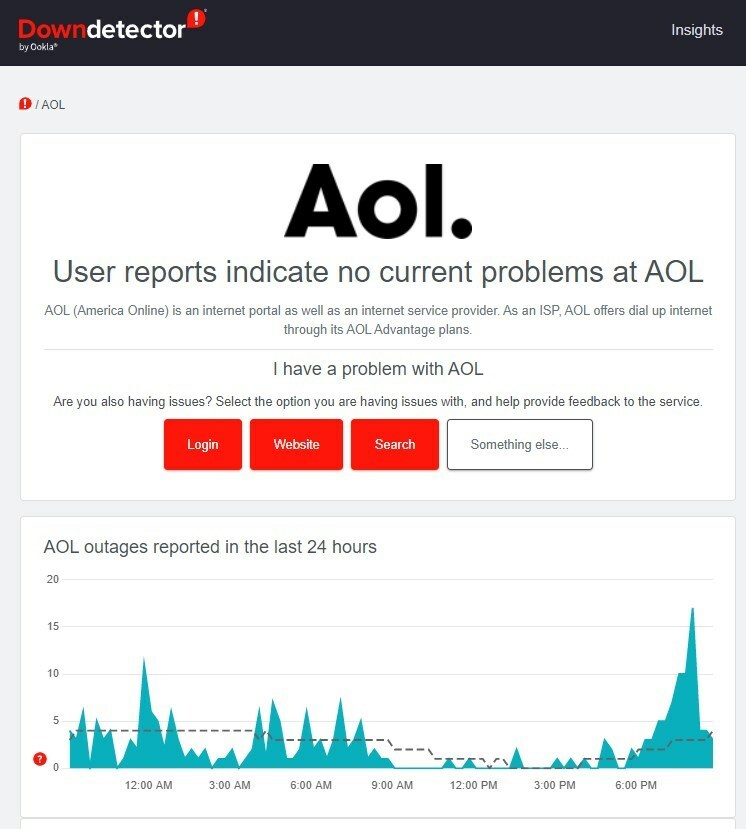
Met behulp van websites zoals IsItDownRightNow of Downdetector, kunt u eenvoudig de status van de officiële AOL-servers bekijken.
Als de officiële servers niet beschikbaar zijn, kunt u niet veel anders doen dan wachten tot de servers zijn gerepareerd. Tot die tijd kunt u echter gebruik maken van andere diensten.
2. Update je browser
- Open de browser.
- Klik op de pictogram met 3 stippen.
- Selecteer Instellingen.

- Selecteer in het rechterdeelvenster Over Chrome.
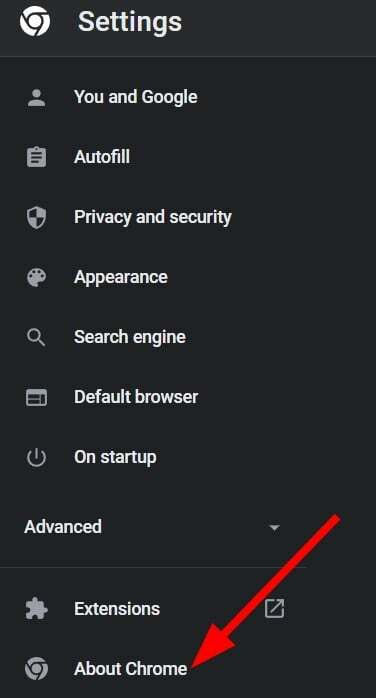
- Chrome zoekt automatisch naar een nieuwe update en, als er een wordt gevonden, wordt u gevraagd uw browser opnieuw op te starten om de update te installeren.
- Gmail-account ontvangt geen e-mails? Hier is hoe het te repareren
- 7 geweldige e-mailclients met agenda voor pc en Mac
- 5 beste Gmail-back-upsoftwaretools in 2022 [gratis en betaald]
- 7 beste e-mailclients voor Microsoft Office 365
- 3 eenvoudige tips om deze e-mail te repareren die deel uitmaakt van een gereserveerd domein
3. Problemen oplossen bij het ontvangen van e-mail
Hier zijn enkele tips voor het oplossen van problemen die u kunnen helpen de problemen bij het ontvangen van e-mails op AOL op te lossen en uiteindelijk de AOL-servicefout te elimineren.
- Mogelijk hebt u een filter gemaakt voor een specifieke afzender, waardoor u e-mails van die afzender ontvangt. Probeer het filter uit te schakelen.
- Controleer uw blokkeerlijst en deblokkeer de afzender van wie u het bericht wilt ontvangen.
- Vanwege druk verkeer kunt u last krijgen van: vertragingen bij het ontvangen van e-mails. Wacht even totdat het probleem is opgelost.
4. Browsercache wissen
- Open uw webbrowser.
- Klik op de 3-punts menu.
- Selecteer Instellingen.

- Klik op Privacy en beveiliging uit het linkerdeelvenster.

- Selecteer Browsergeschiedenis verwijderen aan de rechterkant.

- Vink het vakje aan naast Afbeeldingen en bestanden in cache.

- Druk op de Verwijder gegevens knop.
Wat zijn de andere AOL-problemen en hun oplossingen?
Net als elke andere e-mailservice heeft AOL ook een groot aantal fouten en problemen die u van tijd tot tijd tegenkomt.
Hieronder staan enkele van de meest voorkomende AOL-problemen en hun handleidingen om u te helpen deze op te lossen.
- AOL-mailbox niet beschikbaar fout kan gebeuren vanwege serverproblemen. U kunt onze toegewijde gids om het te repareren.
- Als u problemen heeft met uw AOL-account reageert niet, wij heb een gids om u te helpen het snel op te lossen.
- Geconfronteerd met vertrouwensproblemen met AOL-certificaten? We hebben een speciale gids om u te helpen het probleem op te lossen.
- Als AOL Mail synchroniseert niet met uw Windows 10/11 Mail-app, dan kun je de stappen volgen in deze gids om het probleem op te lossen.
- U kunt de AOL-mail geeft geen afbeeldingen weer probleem met het volgen van de tips vermeld in onze toegewijde gids.
Laat ons in de onderstaande opmerkingen weten welke van de oplossingen u heeft geholpen bij het oplossen van de AOL-servicefout. Voel je ook vrij om elke andere methode te delen waarmee je het probleem hebt kunnen oplossen.
 Nog steeds problemen?Repareer ze met deze tool:
Nog steeds problemen?Repareer ze met deze tool:
- Download deze pc-reparatietool goed beoordeeld op TrustPilot.com (download begint op deze pagina).
- Klik Start scan om Windows-problemen te vinden die pc-problemen kunnen veroorzaken.
- Klik Alles herstellen om problemen met gepatenteerde technologieën op te lossen (Exclusieve korting voor onze lezers).
Restoro is gedownload door 0 lezers deze maand.


